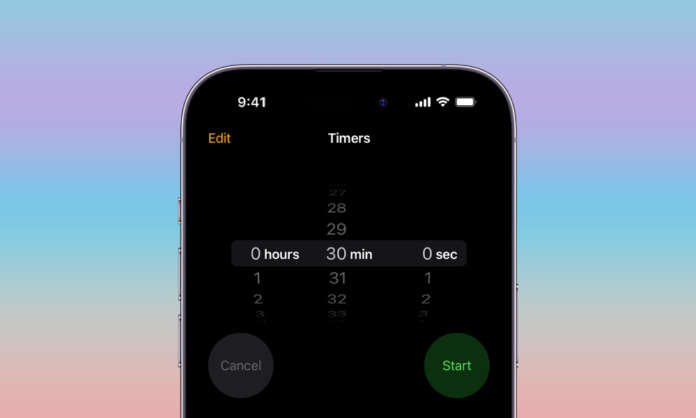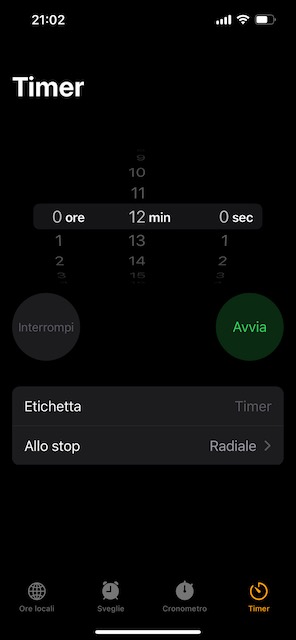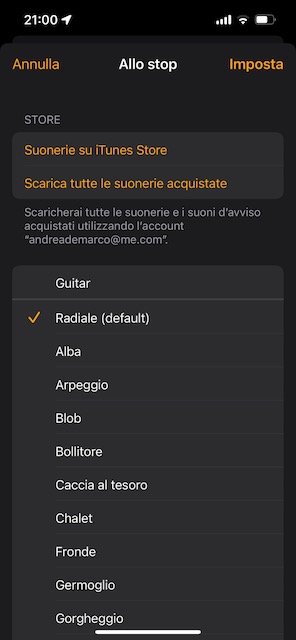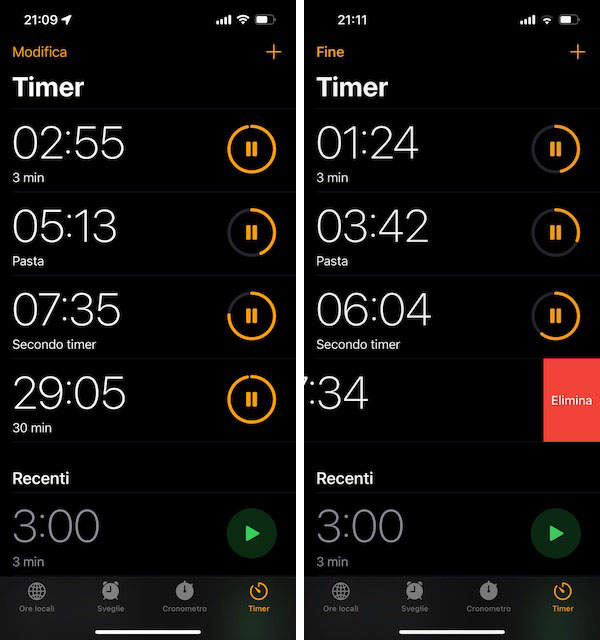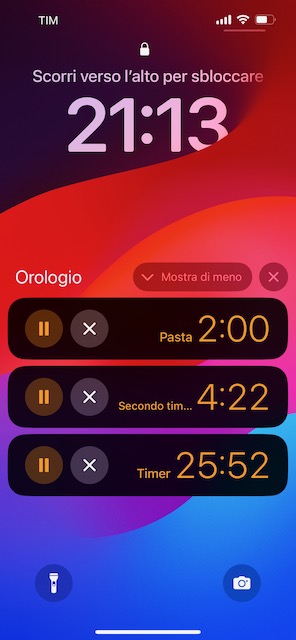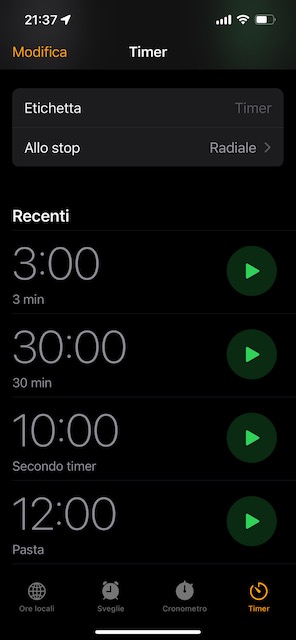Oltre alle novità più vistose, come ad esempio la nuova modalità StandBy o il poster di contatto, con iOS 17 Apple ha aggiunto anche tante nuove funzioni minori e piccoli miglioramenti che sono meno pubblicizzati e senz’altro meno di rilievo, ma che nondimeno possono risultare di grande aiuto per chi utilizza quotidianamente un iPhone per una miriade di attività, sia al lavoro che nella vita privata: una di queste novità meno eclatanti ma non per questo meno preziose, riguarda l’app Orologio, le cui funzionalità Ore locali, Sveglia, Cronometro e Timer vengono sfruttate ogni giorno da molti utenti.
In particolare, Apple ha finalmente rimosso un vecchio (e anacronistico) limite del Timer. Mentre potevamo avere numerose ore locali impostate, così come sveglie e suddivisioni in giri del cronometro, il timer era unico.
Il timer ci fornisce un contro alla rovescia di cui possiamo impostare la durata: ora è finalmente possibile avere più timer nell’app Orologio di iPhone. Vediamo come.
Per prima cosa, apriamo l’app Orologio di iPhone e tocchiamo il suo tab Timer.
Nella scheda Timer dell’app Orologio, oltre ai familiari controlli per impostare la durata, vediamo che ci sono delle novità.
Dopo aver regolato la durata del timer, possiamo ora assegnare un nome, digitandolo nel campo di testo Etichetta.
Se lo desideriamo, toccando su Allo stop abbiamo la possibilità di scegliere un altro suono – rispetto a quello di default – che iPhone riprodurrà al termine del timer per attirare la nostra attenzione.
Quando ogni cosa è configurata in base alle nostre esigenze, tocchiamo Avvia per far partire il timer.
Il timer parte ma la schermata, oltre a mostrarci il tempo passato, ci consente anche di crearne un altro, toccando sul pulsante + (più) nell’angolo in alto a destra.
Quindi, ripetiamo la procedura, impostando una durata (o selezionando una di quelle predefinite, nella cui riga possiamo scorrere orizzontalmente le varie opzioni), scegliendo un’etichetta diversa (per non confonderci) e magari anche un suono diverso; infine, tocchiamo di nuovo Avvia, che stavolta posizionato nell’angolo in alto a destra.
Ora abbiamo due timer impostati, che procedono simultaneamente, e possiamo procedere come visto finora anche per eventuali altri timer che ci serve di impostare.
Nella schermata dei timer, possiamo metterne in pausa uno, o anche eliminarlo, con uno swipe da destra verso sinistra sulla sua riga e toccando Elimina.
Toccando su un timer possiamo accedere alla schermata di modifica, dove possiamo cambiare l’etichetta o il suono, oltre che metterlo in pausa o interromperlo del tutto.
Come di consueto, i timer appaiono anche nella schermata di blocco di iPhone, anche se ce n’è più di uno in esecuzione simultaneamente.
La cronologia dei timer recenti ci consente inoltre di riutilizzarne uno, con le stesse impostazioni, senza doverlo creare di nuovo da zero.